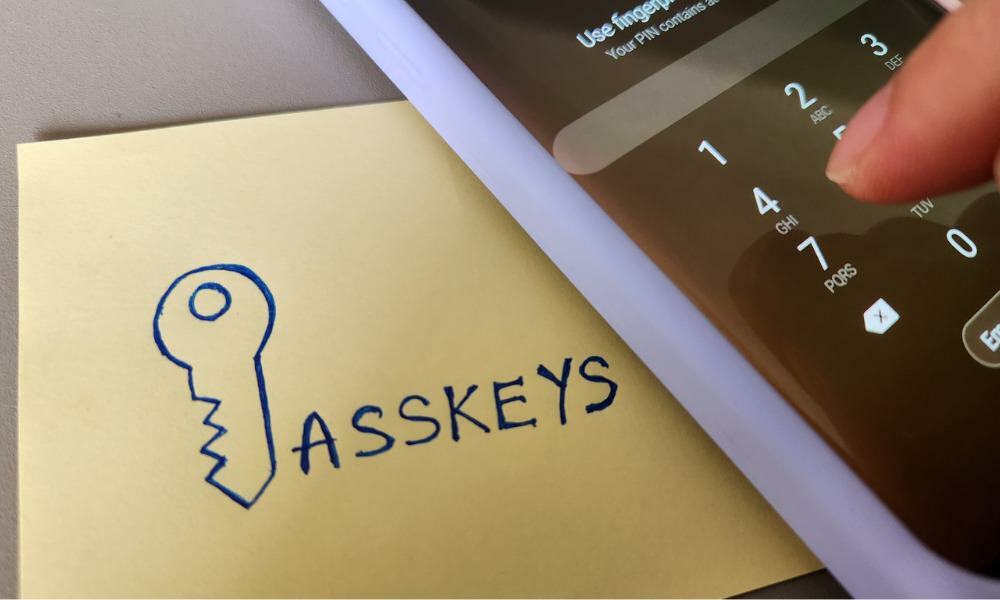Comment configurer Windows 7 pour afficher les extensions de fichier
Microsoft Windows Vista Vindovs 7 / / March 18, 2020
![Ajouter la barre de lancement rapide à Windows 7 [How-To]](/f/e385bf5c8acde187fb265a809bcb3555.png) Dans toutes les versions de Windows, y compris la dernière Windows 7, les extensions de fichier sont masquées par défaut. C'est peut-être parce que Microsoft a fait une étude de cas dans le passé et a constaté que les gens n'aiment pas voir les extensions de fichier??? Qui sait. Tout ce que je sais, c'est qu'avec des extensions de fichiers cachées, il n'est pas facile de (A - Trouver un fichier à certains moments et (B - Renommer des fichiers (en particulier leur extension.) C'est pourquoi l'étape ci-dessous pour configurer Windows pour afficher les extensions de fichier est l'une des premières choses que je fais sur les nouveaux systèmes.
Dans toutes les versions de Windows, y compris la dernière Windows 7, les extensions de fichier sont masquées par défaut. C'est peut-être parce que Microsoft a fait une étude de cas dans le passé et a constaté que les gens n'aiment pas voir les extensions de fichier??? Qui sait. Tout ce que je sais, c'est qu'avec des extensions de fichiers cachées, il n'est pas facile de (A - Trouver un fichier à certains moments et (B - Renommer des fichiers (en particulier leur extension.) C'est pourquoi l'étape ci-dessous pour configurer Windows pour afficher les extensions de fichier est l'une des premières choses que je fais sur les nouveaux systèmes.
Comment afficher les extensions de fichier dans Windows 7
1. Clic-droit le Démarrer l'orbe, puis Cliquez surOuvrez l'Explorateur Windows.
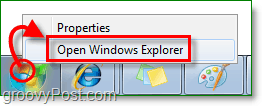
2. Dans Explorer, Cliquez surOrganiser. alors Cliquez surOptions de dossier et de recherche.
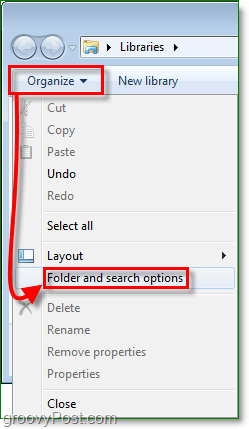
3. Dans la fenêtre Options des dossiers, Cliquez sur le Vue languette. Prochain Cliquez sur et Décochez le Masquer les extensions pour les types de fichiers connus case à cocher. Cliquez surD'accord pour finir.
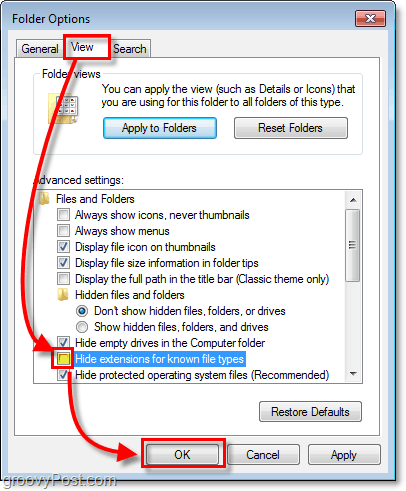
Terminé!
Vos fichiers afficheront instantanément leurs extensions à la fin de leur nom de fichier. Maintenant, vous pouvez même utiliser le Clic-droit > Renommer fonctionnalité pour modifier manuellement les extensions de fichier (assurez-vous simplement de savoir ce que vous faites en premier.)
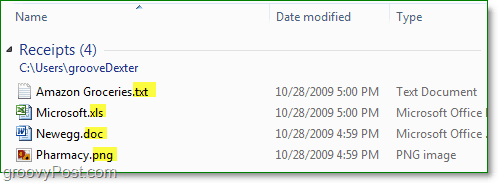
En parlant de personnalisation de Windows 7, jetez un œil à ceci Comment activer les cases à cocher pour sélectionner des dossiers et des fichiers dans Windows 7.